Instalando Mapas.
1 - Faça o download do mapa.
2 - O mapa poderá ter vários tipos de arquivos e cada um terá que ser coloca em uma pasta específica, que seriam as seguintes:
Arquivos .bsp - C:\Arquivos de Programas\Valve\cstrike\maps
Arquivos .txt - C:\Arquivos de Programas\Valve\cstrike\maps
Arquivos .wav .wmv e .mp3 - C:\Arquivos de Programas\ Valve\cstrike\sound
Arquivos .mdl - C:\Arquivos de Programas\Valve\cstrike\models Arquivos .tga - C:\Arquivos de Programas\Valve\cstrike\gfx\env Arquivos .spr - C:\Arquivos de Programas\Valve\cstrike\ sprites Arquivos .wad - C:\Arquivos de Programas\Valve\cstrike
Obs: Se seu CS for Steam, os mapas deverão ser colocados no seguinte diretório:
C:\Arquivos de..\Steam\steamapps\seuemail\counter-strike\cstrike
ao invéz de:
C:\Arquivos de Programas\Valve\cstrike
e as pastas de destinos dos arquivos possuem os mesmos nomes.
Instalando skins de armas:
Existem dois formatos de arquivos para armas: Arquivos .mdl e .wav
Arquivos .mdl determinam a aparência da arma, e arquivos .wav são arquivos de áudio que determinam os sons de cada arma.
Instale os arquivos .mdl na pasta:
C:\Arquivos de Programas\Valve\cstrike\models
Instale os arquivos .wav na pasta:
C:\Arquivos de Programas\Valve\cstrike\sound\weapons
Obs: Se seu CS for com Steam, os skins deverão ser colocados nas respectivas pastas no seguinte diretório:
C:\Arquivos de programas\Steam\steamapps\seuemail\counter-strike\cstrike
ao invéz de
C:\Arquivos de Programas\Valve\cstrike
Instalando skins de players:
O arquivo .mdl deve ser transferido para a pasta de nome correspondente nesse caminho:
C:\Arquivos de programas\Valve\cstrike\models\players
Exemplo: arquivo com nome arctic.mdl deverá ser colocado na pasta arctic:
C:\Arquivos de programas\Valve\cstrike\models\players\arctic
Arquivos .tga devem ser colocados na seguinte pasta: C:\Arquivos de programas\Valve\cstrike\gfx\vgui
Quanto houver um segundo arquivo .mdl ele deverá ser colocado na seguinte pasta: C:\Arquivos de programas\Valve\cstrike\model
Jogando Online
1 - Faça o download do Counter-Strike 1.6 Full no-Steam e do Patch v.22 .
2 - Instale O CS 1.6 sem Steam na seguinte pasta: C:\Arquivos de Programas\Valve
3 - Instale o Patch v.22 nessa mesma pasta.
4 - Entre no jogo e aperte a tecla aspas (logo abaixo do ESC) para entrar no console.
5 - No console você terá que digitar connect + o IP do servidor... Ex: connect 200.740.130.200:27015
6 - Para encontrar um servidor, poderá procurar no Orkut na comunidade Counter-Strike Brasil no tópico oficial de servidores.
Como criar servidor NoSteam do CS 1.6
1 - Primeiramente, você precisa ter o Counter-Strike 1.6 Full no-steam e o Patch v.22 instalados. (Irei colocar na área Downloads).
2 - No diretório C:\Arquivos de Programas\Valve abra o arquivo hlds.exe
3 - Configure a janela que irá aparecer da seguinte maneira:
Game: Counter-Strike ou outro Nome a escolha.
Server Name: Nome do server.
Map: Escolha o mapa que quer jogar.
Network: Velocidade da internet ou operadora da sua internet.
Max. players: Número máximo de jogadores (2 a 32).
UDP Port: Coloque 27016 ou 27015.
RCON Password: Escolha uma senha do servidor.
Clique em Start Server para iniciar o servidor.
Configurando o servidor
1 - Após você ter criado o servidor, aparecerá essa janela:
- IP Andress é o endereço do servidor e é ele que você terá que usar para entrar no servidor.
- Clique em cima de cada item da lista e depois em edit para mudar configurações como o mapa e o nome do servidor sem precisar reiniciá-lo.
2 - Clique na aba Configure. Aparecerá a seguinte janela:
Time limit é o tempo que o mapa que você escolheu ficará no servidor. Depois desse tempo o mapa será mudado para outro que você escolher na opção Map Cycle na aba Main. Na figura o mapa está configurado para ficar 30 minutos.
Time per round é o tempo de duração de cada rodada do jogo.
Freeze time é o tempo que os jogadores ficam congelados no início de cada rodada. Aconselho que deixe em 0.
Buy time é o tempo limite para o jogador comprar uma arma. Aconselho que deixe em 0.5 (30 segundos).
Starting money é a quantidade de dinheiro que um jogador terá ao entrar no jogo.
E boa Diversão.
1 - Faça o download do mapa.
2 - O mapa poderá ter vários tipos de arquivos e cada um terá que ser coloca em uma pasta específica, que seriam as seguintes:
Arquivos .bsp - C:\Arquivos de Programas\Valve\cstrike\maps
Arquivos .txt - C:\Arquivos de Programas\Valve\cstrike\maps
Arquivos .wav .wmv e .mp3 - C:\Arquivos de Programas\ Valve\cstrike\sound
Arquivos .mdl - C:\Arquivos de Programas\Valve\cstrike\models Arquivos .tga - C:\Arquivos de Programas\Valve\cstrike\gfx\env Arquivos .spr - C:\Arquivos de Programas\Valve\cstrike\ sprites Arquivos .wad - C:\Arquivos de Programas\Valve\cstrike
Obs: Se seu CS for Steam, os mapas deverão ser colocados no seguinte diretório:
C:\Arquivos de..\Steam\steamapps\seuemail\counter-strike\cstrike
ao invéz de:
C:\Arquivos de Programas\Valve\cstrike
e as pastas de destinos dos arquivos possuem os mesmos nomes.
Instalando skins de armas:
Existem dois formatos de arquivos para armas: Arquivos .mdl e .wav
Arquivos .mdl determinam a aparência da arma, e arquivos .wav são arquivos de áudio que determinam os sons de cada arma.
Instale os arquivos .mdl na pasta:
C:\Arquivos de Programas\Valve\cstrike\models
Instale os arquivos .wav na pasta:
C:\Arquivos de Programas\Valve\cstrike\sound\weapons
Obs: Se seu CS for com Steam, os skins deverão ser colocados nas respectivas pastas no seguinte diretório:
C:\Arquivos de programas\Steam\steamapps\seuemail\counter-strike\cstrike
ao invéz de
C:\Arquivos de Programas\Valve\cstrike
Instalando skins de players:
O arquivo .mdl deve ser transferido para a pasta de nome correspondente nesse caminho:
C:\Arquivos de programas\Valve\cstrike\models\players
Exemplo: arquivo com nome arctic.mdl deverá ser colocado na pasta arctic:
C:\Arquivos de programas\Valve\cstrike\models\players\arctic
Arquivos .tga devem ser colocados na seguinte pasta: C:\Arquivos de programas\Valve\cstrike\gfx\vgui
Quanto houver um segundo arquivo .mdl ele deverá ser colocado na seguinte pasta: C:\Arquivos de programas\Valve\cstrike\model
Jogando Online
1 - Faça o download do Counter-Strike 1.6 Full no-Steam e do Patch v.22 .
2 - Instale O CS 1.6 sem Steam na seguinte pasta: C:\Arquivos de Programas\Valve
3 - Instale o Patch v.22 nessa mesma pasta.
4 - Entre no jogo e aperte a tecla aspas (logo abaixo do ESC) para entrar no console.
5 - No console você terá que digitar connect + o IP do servidor... Ex: connect 200.740.130.200:27015
6 - Para encontrar um servidor, poderá procurar no Orkut na comunidade Counter-Strike Brasil no tópico oficial de servidores.
Como criar servidor NoSteam do CS 1.6
1 - Primeiramente, você precisa ter o Counter-Strike 1.6 Full no-steam e o Patch v.22 instalados. (Irei colocar na área Downloads).
2 - No diretório C:\Arquivos de Programas\Valve abra o arquivo hlds.exe
3 - Configure a janela que irá aparecer da seguinte maneira:
Game: Counter-Strike ou outro Nome a escolha.
Server Name: Nome do server.
Map: Escolha o mapa que quer jogar.
Network: Velocidade da internet ou operadora da sua internet.
Max. players: Número máximo de jogadores (2 a 32).
UDP Port: Coloque 27016 ou 27015.
RCON Password: Escolha uma senha do servidor.
Clique em Start Server para iniciar o servidor.
Configurando o servidor
1 - Após você ter criado o servidor, aparecerá essa janela:
- IP Andress é o endereço do servidor e é ele que você terá que usar para entrar no servidor.
- Clique em cima de cada item da lista e depois em edit para mudar configurações como o mapa e o nome do servidor sem precisar reiniciá-lo.
2 - Clique na aba Configure. Aparecerá a seguinte janela:
Time limit é o tempo que o mapa que você escolheu ficará no servidor. Depois desse tempo o mapa será mudado para outro que você escolher na opção Map Cycle na aba Main. Na figura o mapa está configurado para ficar 30 minutos.
Time per round é o tempo de duração de cada rodada do jogo.
Freeze time é o tempo que os jogadores ficam congelados no início de cada rodada. Aconselho que deixe em 0.
Buy time é o tempo limite para o jogador comprar uma arma. Aconselho que deixe em 0.5 (30 segundos).
Starting money é a quantidade de dinheiro que um jogador terá ao entrar no jogo.
E boa Diversão.


 Início
Início

 2º Rank
2º Rank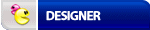
 Advertência
Advertência
 Membro da Semana
Membro da Semana Tópicos e mensagens
Tópicos e mensagens




